あああぁぁぁぁ!もうわけわからないぃぃぃ!
エックスサーバーで契約して
ドメインも購入
ワードプレスに入り、このように記事は打てるのですが、公開ボタンを押しても、ネット上で見ることができません。
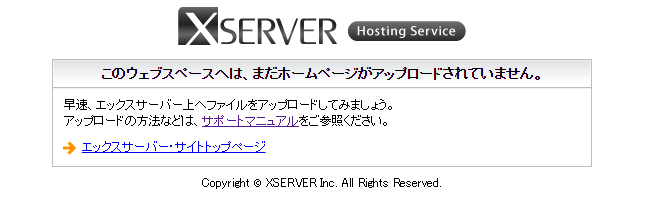
こんなメッセージが出て、書いても書いても。
自分のPCの中だけの世界です。
おはよう世界!ってなりません(´;ω;`)
このあと、まどろっこしい展開ですが、結論はWindows附属のメモ帳をつかってはいけない、が結論でした。
POINT
このエントリーの対象読者さまは、
・Xserverでブログをはじめ、
・最初の設定が「example.com/wp/1234」となるのがカッコからイヤ(wp/の無駄な3文字をとりたい)と設定をいじった際に
・設定をいじるときにWindows付属の「メモ帳」で作業をしたところ
・「このウェブスペースへは、まだホームページがアップロードされていません。」と表示され、天を仰いだ
初心者ブロガー向けです。
結論は上に書いたように「メモ帳」ではなく、terapadなどのテキストエディター(ソフト)を使いましょう、になります。
以下は問題解決には不必要な回り道の経緯ですので、答えが必要な方はご覧になる必要はありません。
FTPという機能を使って、PCにあるデータをエックスサーバーへ送る必要があるようですが、そのやり方がマニュアルにはわかりやすいようには書いていません。
ぐぐっても、エックスサーバーの契約、ドメイン購入、ワードプレスのインストール止まりで説明が終わるブログが多くて…
いろいろポチポチしてみて、
もしかしてこれかな?
サーバーパネルのトップページにあって、いつもは右から二番目の「サーバーパネル」でログインしていましたが。
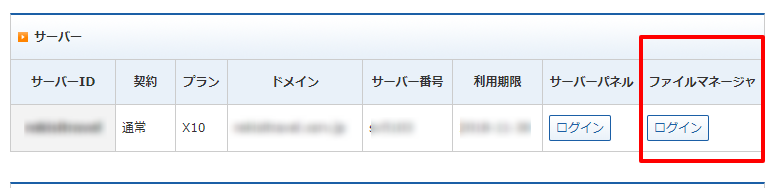
↓
ログインするとこんな画面になりました。
うん、なんだかこれっぽいですね。
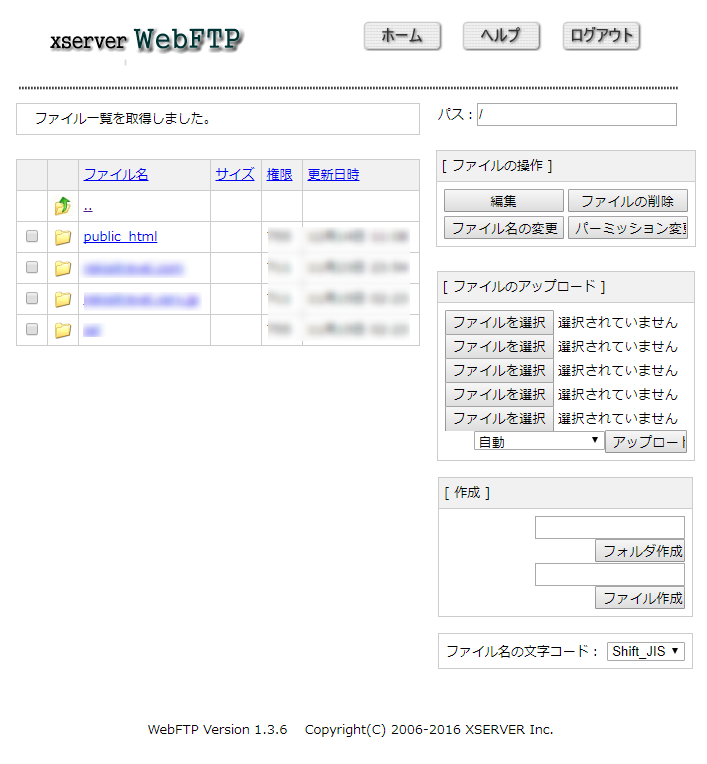
まずは一番上のpublic.htmlを選択して、現在書いている記事をアップロードしてみます。
どきどき
と、思って、「ファイルのアップロード」の「ファイルを選択」を押して気づく。
「いったい、この記事のファイルはどこになるんだ!?
クローム上でやっているから、どこかインタネット上なのか、それともPCのドキュメントでよくわからない拡張子で一つ一つの記事が保存されているのか?
選べないと、アップロードもしようがないのです絶望。
とりあえず、http://rekisitravel.com/wp/ではなくhttp://rekisitravel.com/としたくて、WPの設定から
にあるように設定したのが原因のようです。
ですので、WPのダッシュボードの「設定」→「一般」→「サイトアドレス (URL)」を、一つの上のデフォルトの「http://rekisitravel.com/wp」に戻したら公開されました。
「はぁ、なんだったんだ」と思って、またブログをちらちら見ていたら。
メモ帳は文字コードを「S-JIS」にします。改行コードも「CR LF」にします。
サーバーはUNIXなので、文字コードはUTF-8、改行コードはLFです。
これが違うと、PHPが実行できなくなる場合があります。また、日本語コメントがあると、文字化けします。
とのこと!なんと、Windowsのメモ帳で、Index.phpを書き換えていたからだったと判明しました。
紹介されていたフリーのテキスト・エディター(メモ帳みたいなもの)
をダウンロードしてみて、書き換えをしたところ、見事にできました!!!!
たくさんのブログのみなさんありがとうございました。
次は、なにもない状態なので、
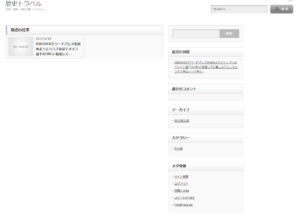
下のブログを見て、デザインをしていこうと思います。



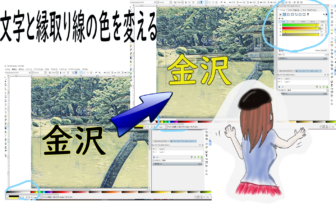

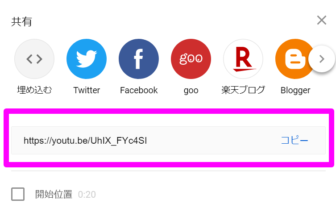

この記事へのコメントはありません。